关闭麦克风在哪里设置 Windows10怎么关闭或打开麦克风和摄像头
更新时间:2024-04-03 15:48:45作者:xtyang
在使用Windows10电脑时,有时候我们需要关闭麦克风和摄像头以保护个人隐私或节省电量,很多人可能不清楚在哪里设置关闭这些设备。在Windows10系统中关闭麦克风和摄像头非常简单,只需要在系统设置中找到相应的选项进行操作即可。接下来我们就来详细了解一下如何在Windows10中关闭或打开麦克风和摄像头。
方法如下:
1.在Windows10桌面,右键点击桌面左下角的开始按钮。在弹出的菜单中选择“设置”菜单项。
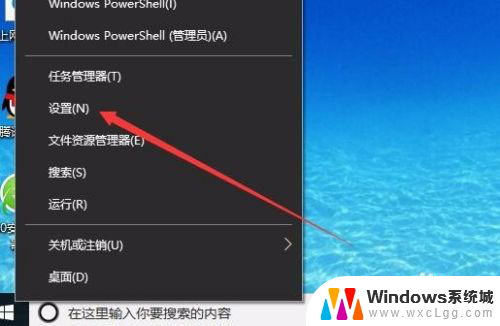
2.在打开的Windows10设置窗口中,找到并点击窗口中的“隐私”图标。
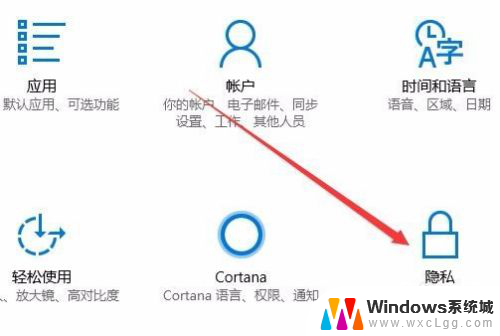
3.在打开的隐私窗口中,点击左侧边栏的的“麦克风”菜单项
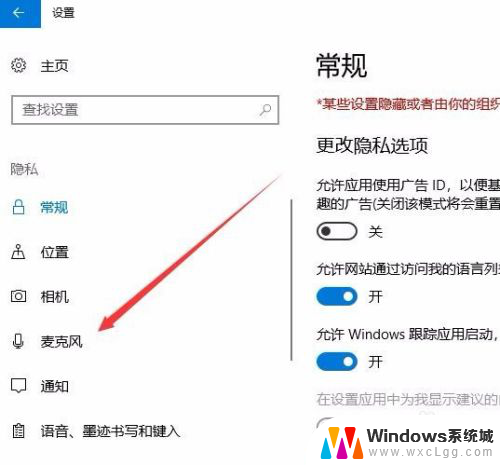
4.如果想打开麦克风功能,点击“允许应用使用我的麦克风”的开关,使其处于打开状态即可。
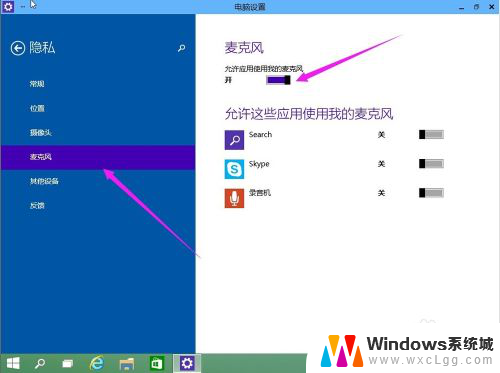
5.如果要关闭麦克风,让所有程序都不能使用麦克风的话。只需要把滑动块移到“关闭”的位置即可
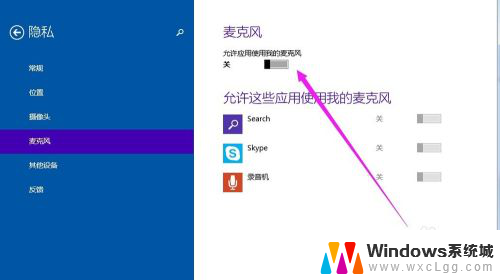
6.在打开麦克风后,还可以设置指定的程序是否使用麦克风。只要打开或关闭使用麦克风程序右侧的滑块就可以,这样就可以让指定的程序打开或关闭使用麦克风
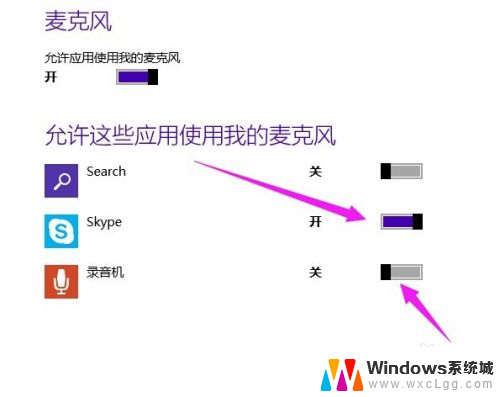
以上就是关闭麦克风的设置方法,如果还有不清楚的用户,可以参考以上步骤进行操作,希望对大家有所帮助。
关闭麦克风在哪里设置 Windows10怎么关闭或打开麦克风和摄像头相关教程
-
 怎样检测笔记本电脑的摄像头和麦克风 Windows10怎样设置打开和关闭麦克风和摄像头
怎样检测笔记本电脑的摄像头和麦克风 Windows10怎样设置打开和关闭麦克风和摄像头2025-04-04
-
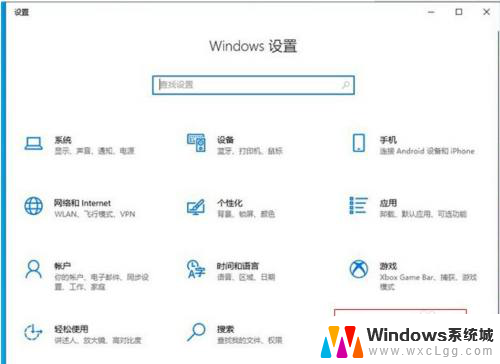 设置怎么打开麦克风权限 win10麦克风权限设置在哪里
设置怎么打开麦克风权限 win10麦克风权限设置在哪里2024-07-29
-
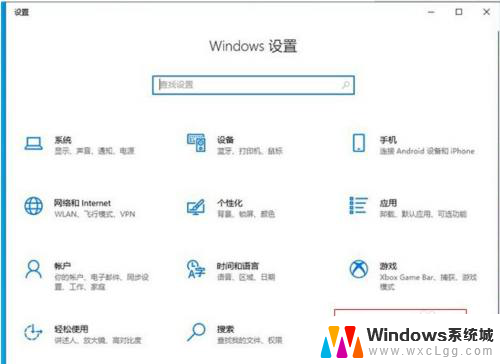 麦克风录音权限怎么打开 win10麦克风权限设置在哪里
麦克风录音权限怎么打开 win10麦克风权限设置在哪里2024-05-07
-
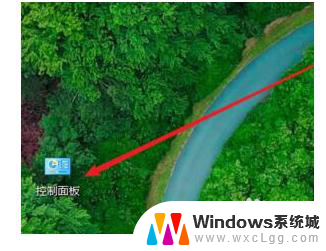 win10启用麦克风 在Win10中如何开启内置麦克风功能
win10启用麦克风 在Win10中如何开启内置麦克风功能2023-11-19
-
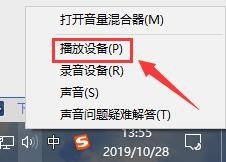 w10麦克风增强 win10麦克风增强设置教程
w10麦克风增强 win10麦克风增强设置教程2024-04-08
-
 你可以把麦克风打开吗 win10麦克风无法开启怎么办
你可以把麦克风打开吗 win10麦克风无法开启怎么办2025-04-07
- windows10测试麦克风 Win10麦克风无声音怎么办
- 笔记本不支持麦克风 win10耳机麦克风无法使用的解决方法
- 电脑如何开启麦克风使用权限 win10麦克风权限开启步骤
- 怎么判断电脑麦克风有没有声音 Win10麦克风声音测试方法
- win10怎么更改子网掩码 Win10更改子网掩码步骤
- 声卡为啥没有声音 win10声卡驱动正常但无法播放声音怎么办
- win10 开机转圈圈 Win10开机一直转圈圈无法启动系统怎么办
- u盘做了系统盘以后怎么恢复 如何将win10系统U盘变回普通U盘
- 为什么机箱前面的耳机插孔没声音 Win10机箱前置耳机插孔无声音解决方法
- windows10桌面图标变白了怎么办 Win10桌面图标变成白色了怎么解决
win10系统教程推荐
- 1 win10需要重新激活怎么办 Windows10过期需要重新激活步骤
- 2 怎么把word图标放到桌面上 Win10如何将Microsoft Word添加到桌面
- 3 win10系统耳机没声音是什么原因 电脑耳机插入没有声音怎么办
- 4 win10怎么透明化任务栏 win10任务栏透明效果怎么调整
- 5 如何使用管理员身份运行cmd Win10管理员身份运行CMD命令提示符的方法
- 6 笔记本电脑连接2个显示器 Win10电脑如何分屏到两个显示器
- 7 window10怎么删除账户密码 Windows10删除管理员账户
- 8 window10下载游戏 笔记本怎么玩游戏
- 9 电脑扬声器不能调节音量大小 Win10系统音量调节功能无法使用
- 10 怎么去掉桌面上的图标 Windows10怎么删除桌面图标